Iegādājoties viedtālruni, tiek pieņemts, ka īpašnieks izmantos ne tikai zvanu un ziņu sūtīšanas funkcijas, bet arī instalēs dažādas aplikācijas. Patiešām, ir ļoti ērti, ja viss ir pa rokai "vienā pudelē", tas ir, viedtālrunī. Un to ir ļoti daudz - lietojumprogrammas ierīcēm, kuru pamatā ir Android sistēma - plašajos interneta plašumos, gan maksas, gan bez maksas.

Audio un video atskaņotāji, pretvīrusu programmas, spēles, organizatori, visādi "dekoratori" un "uzlabotāji" - tas viss ir tikai neliela daļa no šai operētājsistēmai rakstītajām aplikācijām. Tomēr, ja lejupielādējat tos no interneta tieši savā tālrunī vai planšetdatorā, jūs neizbēgami saskarsities ar faktu, ka sīkrīka iekšējā atmiņa būs pilna. Detalizēta šī "pildījuma" inventarizācija, protams, parādīs, ka jūs neizmantojat dažas no lejupielādētajām aplikācijām, jo tās ir nevajadzīgas, vai, teiksim, nepatika dizains. Turklāt ražotājs sākotnēji aprīkoja savu produktu ar kaut ko, viņaprāt, visnepieciešamāko, taču fakts ir tāds, ka jūsu viedoklis par"Visnepieciešamākie" kaut kā nesaplūst. Šīs lietojumprogrammas jums absolūti nav vajadzīgas, un būtu jauki tās noņemt, lai atbrīvotu ļoti vērtīgo atmiņas apjomu. Un tieši tad rodas vissvarīgākais jautājums: "Kā izdzēst Android lietojumprogrammu?"
Android sistēmā, lai dzēstu ražotāja instalētās lietojumprogrammas, ir nepieciešamas noteiktas lietotāja piekļuves tiesības, pretējā gadījumā tās sauc par root tiesībām. To iegūšana un visas ar tām saistītās nianses ir atsevišķas sarunas tēma.
Lielākajā daļā viedtālruņu izvēlne ir aptuveni identiska, labi, iespējams, daži vienumi tiks saukti citādi, tāpēc nevajadzētu būt īpašām grūtībām. Android lietotnes atinstalēšanas tehnoloģija būs vienāda visās ierīcēs.
Personīgi instalēto programmu noņemšana
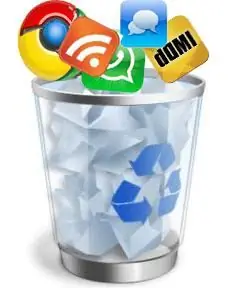
Vispirms dodieties uz "Galveno izvēlni", atlasiet "Iestatījumi" un pēc tam - "Programmas". Tiks parādīts saraksts ar visām Android sistēmas programmām. Tagad atlasiet lietojumprogrammu, kuru nevēlaties dzēst. Tiek parādīta lapa ar divām pogām augšpusē - “Force. apstāties" un "Dzēst". Mums, protams, vajag otru. Mēs nospiežam. Tas arī viss - programmas vairs nav. Principā Android lietojumprogrammas dzēšanai nav nekā sarežģīta, un daudzi lietotāji paši to atrod, izmantojot “zinātniskā poke” metodi.
Noņemt sistēmas programmas
Šeit nav tik viegli to izdomāt. Lai jūs varētu saprast, kā atinstalēt lietotni, Android ir jāpiešķir jums tādas pašas saknes tiesības.

Sākotnēji izstrādātājs sīkrīka īpašniekam nosaka lietotāja statusu, tas ir, viņš nevar mainīt Android sistēmas pamatiestatījumus. Arī izstrādātāja instalēto lietojumprogrammu atinstalēšana nav iespējama. Saknes tiesību klātbūtne pārvērš īpašnieku no lietotāja par administratoru, paplašinot viņa pilnvaras. Viņš jau var gan noņemt Android sistēmas aplikāciju, gan no jauna atšūt. Ir iespējams arī jebkurš darbs ar saknes un sistēmas mapēm. Ja viedtālrunim ir garantija, pēc saknes iegūšanas tas automātiski apstājas. Turklāt nepieredzējis lietotājs (administratora statusā) var viegli pārvērst savu Android par ķieģeli, neapzināti izdzēšot kaut ko ļoti svarīgu. Tomēr, ja esat uzņēmies šo atbildību, varat atrisināt problēmu, kā noņemt Android lietojumprogrammu no / sistēmas / lietotnes, izmantojot programmu Root App Delete. Process būs identisks iepriekš aprakstītajam.






